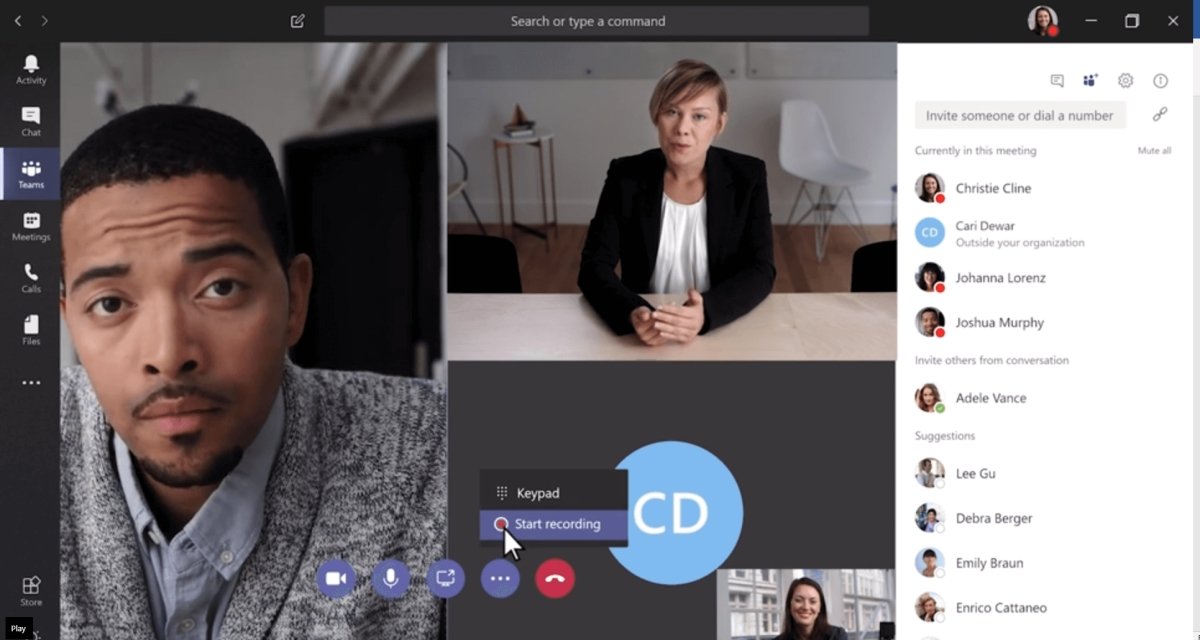
¿Cómo usar equipos de Microsoft para videoconferencia?
¿Está buscando una manera de mantenerse conectado con los miembros de su equipo remoto durante este momento difícil? Microsoft Teams es una poderosa herramienta de comunicación y colaboración que ofrece capacidades de videoconferencia para que los equipos se mantengan conectados, sin importar dónde se encuentren. En este artículo, discutiremos cómo usar equipos de Microsoft para videoconferencias y los muchos beneficios que vienen con él. ¡Entonces, comencemos y descubramos cómo aprovechar al máximo los equipos de Microsoft para videoconferencias!

¿Qué son los equipos de Microsoft?
Microsoft Teams es una plataforma de colaboración en línea que combina chat en el lugar de trabajo, reuniones de video, almacenamiento de archivos e integración de aplicaciones. Fue desarrollado por Microsoft y fue lanzado en 2017. Es un servicio basado en la nube que funciona con Microsoft Office 365 y está disponible en las aplicaciones de escritorio, web y móviles. Permite a los usuarios comunicarse y colaborar con colegas o contactos externos de manera eficiente y segura.
Microsoft Teams está diseñado para ser una herramienta de colaboración todo en uno para empresas y organizaciones. Con su integración con otras aplicaciones de Microsoft, permite a los usuarios colaborar en tiempo real con partes interesadas internas y externas. Proporciona una interfaz fácil de usar que se puede personalizar para satisfacer las necesidades de cualquier organización.
¿Qué hace que los equipos de Microsoft sean adecuados para la videoconferencia?
Microsoft Teams hace que la videoconferencia sea fácil y eficiente. Es una plataforma segura diseñada para mantener la información confidencial segura y segura. Se puede usar para reuniones grandes y pequeñas, lo que permite que hasta 250 personas se unan a una reunión. También proporciona la opción de grabar reuniones y compartir la grabación con otros.
Microsoft Teams también ofrece una amplia gama de características para mejorar la videoconferencia. Ofrece una gama de opciones de audio y video, que incluyen chat de voz y video, intercambio de pantalla y pizarras interactivas. También proporciona opciones para compartir archivos, tomar notas y configurar tareas.
¿Cómo configurar una videoconferencia usando equipos de Microsoft?
Microsoft Teams hace que la creación de una videoconferencia sea fácil y directa. Para configurar una videoconferencia en los equipos de Microsoft, primero debe crear un equipo. Para hacer esto, haga clic en "Crear equipo" en el menú del equipo, luego elija un nombre para el equipo. Una vez que se ha creado el equipo, puede invitar a los miembros a unirse.
Una vez que todos los miembros se hayan unido al equipo, puede crear una reunión. Para hacer esto, haga clic en "Reunirse ahora" en el menú de equipos, luego seleccione los miembros que desea invitar. También puede crear una reunión recurrente si desea tener reuniones regulares.
¿Cuáles son los beneficios de la videoconferencia con los equipos de Microsoft?
La videoconferencia con Microsoft Teams ofrece una gama de beneficios. Es una plataforma segura a la que se puede acceder desde cualquier dispositivo, lo que lo hace ideal para reuniones remotas. También proporciona una gama de características para mejorar la colaboración, como el intercambio de archivos, la toma de notas y las pizarras interactivas.
La videoconferencia con los equipos de Microsoft también es rentable. No requiere ningún hardware o software adicional, ya que está integrado con Office 365. También ofrece opciones para grabar reuniones y compartir las grabaciones con otros.
¿Cómo compartir archivos durante una videoconferencia?
Compartir archivos durante una videoconferencia se puede hacer fácilmente con los equipos de Microsoft. Durante una reunión, puede seleccionar el icono "Compartir" en la barra de herramientas y elegir un archivo de su computadora o de OneDrive. También puede compartir un enlace a un sitio web o a un documento compartido.
También puede compartir archivos fuera de una reunión. Para hacer esto, puede usar la pestaña "Archivos" en un equipo o chatear para cargar archivos o compartir un enlace. También puede compartir archivos directamente en un chat seleccionando el icono "Adjuntar".
¿Cómo grabar una videoconferencia?
Grabar una videoconferencia en los equipos de Microsoft es fácil. Durante una reunión, puede seleccionar el icono "Más opciones" de la barra de herramientas y seleccionar "Comenzar a grabar". La grabación se guardará en la carpeta "grabaciones" en el equipo. Luego puede compartir la grabación con otros miembros del equipo o con contactos externos.
¿Puedes usar equipos de Microsoft para videoconferencia externa?
Sí, puede usar equipos de Microsoft para videoconferencia externa. Puede invitar a contactos externos a unirse a una reunión ingresando su dirección de correo electrónico. También puede crear un enlace que se pueda compartir con contactos externos. Esto les permitirá unirse a la reunión sin necesidad de registrarse en una cuenta de Microsoft Teams.
Top 6 preguntas frecuentes
¿Qué son los equipos de Microsoft?
Microsoft Teams es una plataforma de colaboración y comunicación desarrollada por Microsoft. Es un conjunto de herramientas y servicios basados en la nube que permite a los usuarios enviar mensajes instantáneos, chat de video, compartir documentos y otros archivos, mantener reuniones virtuales y más. Los equipos también permiten a los usuarios colaborar con sus colegas en tiempo real, independientemente de sus ubicaciones físicas. Teams está disponible para dispositivos Windows, Mac, iOS y Android.
¿Cuáles son los beneficios de usar equipos de Microsoft para la videoconferencia?
Microsoft Teams proporciona a los usuarios varios beneficios cuando se trata de videoconferencia, como:
• Mayor productividad: los equipos permiten a los usuarios colaborar en tiempo real, reduciendo la necesidad de correos electrónicos y llamadas telefónicas.
• Mayor participación: los equipos ofrecen características como compartir pantalla, pizarra y la capacidad de grabar reuniones, lo que permite a los participantes concentrarse y mantenerse comprometidos.
• Mayor colaboración: los equipos permiten a los usuarios trabajar juntos en documentos, tareas y proyectos en tiempo real.
• Aumento de la accesibilidad: los equipos están disponibles en múltiples plataformas, lo que permite a los usuarios acceder fácilmente y unir las videoconferencias desde cualquier dispositivo.
¿Cómo uso los equipos de Microsoft para la videoconferencia?
El uso de equipos de Microsoft para videoconferencia es fácil y directo. Para comenzar una videoconferencia, simplemente abra la aplicación de equipos, haga clic en la pestaña "Reuniones" y haga clic en "nueva reunión". Los equipos generarán una URL única para su reunión que puede compartir con otros participantes. Una vez que todos se hayan unido a la reunión, puede iniciar su videoconferencia haciendo clic en el botón "Iniciar video".
¿Qué características ofrecen los equipos de Microsoft para la videoconferencia?
Microsoft Teams ofrece varias características para videoconferencia, como:
• Compartir en pantalla: permite a los usuarios compartir y ver sus pantallas durante una reunión.
• PARA LA PARTA: Permite a los usuarios dibujar y colaborar en una pizarra virtual.
• Grabaciones: permite a los usuarios grabar sus reuniones y guardarlas para uso futuro.
• CHAT: permite a los usuarios intercambiar mensajes en tiempo real durante una reunión.
• Salas de ruptura: permite a los usuarios dividirse en grupos más pequeños para conversaciones más enfocadas.
• Compartir archivos: permite a los usuarios compartir documentos y otros archivos con otros participantes.
¿Cuáles son los requisitos del sistema para usar equipos de Microsoft para videoconferencia?
Para usar equipos de Microsoft para videoconferencia, los usuarios deben tener los siguientes requisitos del sistema:
• Windows 10 o MacOS 10.13 o posterior
• iOS 11 o posterior
• Android 5.0 o posterior
• Una cámara web
• un micrófono
• Una conexión a Internet con al menos 1 Mbps de ancho de banda
• un mínimo de 4 GB de RAM
¿Cómo me uniré a una videoconferencia de Microsoft Teams?
Unirse a una videoconferencia de Microsoft Teams es fácil. Todo lo que necesita hacer es hacer clic en la URL única que generó el organizador de la reunión. Una vez que haya hecho clic en el enlace, lo llevarán a la videoconferencia donde puede comenzar a participar. También puede unirse a una reunión abriendo la aplicación de equipos, haciendo clic en la pestaña "Reuniones" y luego haciendo clic en "unirse".
🏫 Tutorial de Microsoft Teams en 10 minutos
Microsoft Teams ha demostrado ser un gran activo para la videoconferencia. Ya sea que sea una pequeña empresa o una gran corporación, es una forma eficiente, segura y rentable de comunicarse con su equipo. Con su interfaz fácil de usar y sus funciones útiles, es la solución perfecta para la videoconferencia. Con los equipos de Microsoft, puede conectarse rápida y fácilmente con su equipo y hacer el trabajo.




